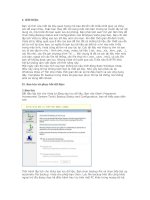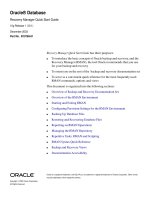Tài liệu Phục hồi dữ liệu – Recovery pdf
Bạn đang xem bản rút gọn của tài liệu. Xem và tải ngay bản đầy đủ của tài liệu tại đây (150.73 KB, 14 trang )
Tác vụ 5: Phục hồi dữ liệu – Recovery
Vì sao cần phục hồi dữ liệu?
– Thế nãy sao lưu rồi, giờ không phục hồi thì sao lưu làm gì!
– Khi Windows của bạn bị virus hay chính bạn tàn phá nặng nề, tỷ lệ thương tật
thậm chí là 100%, bạn vẫn có thể cải tử hoàn sinh cho nó sau khi thực hiện tác vụ
1 và tác vụ 2.
– Hãy chú ý: tính năng recovery là tính năng phục hồi rất m
ạnh mẽ của True Image,
nhưng nếu bạn recovery vào nhầm ổ thì dữ liệu trên ổ đĩa xấu số đó sẽ hoàn toàn
mất sạch. Nếu chưa từng thao tác, hãy đọc kỹ hướng dẫn sử dụng dưới đây để đề
phòng bất trắc.
Tiến hành phẫu thuật:
Khởi động Acronis True Image:
Ấn nút Recovery:
The image part with relationsh ip ID rI d5 was not fo und in the file.
Ấn Next
The image part with relationsh ip ID rI d6 was not fo und in the file.
Chỉ đường dẫn đến chỗ mà năm xưa bạn đã lưu file backup. Nếu trước đây bạn đã tạo
Acronis Secure Zone thì giờ chỉ đường dẫn đến file sao lưu mà bạn để trong Acronis
Secure Zone.
Ấn Next:
The image part with relationsh ip ID rI d7 was not fo und in the file.
Nếu có đặt mật khẩu thì gõ vào, chú ý Caps lock và Unikey, Vietkey.
The image part with relationsh ip ID rI d8 was not fo und in the file.
Ở đây chú ý:
• Restore disks or partitions: phục hồi toàn bộ đĩa hoặc các phân vùng bạn chọn.
• Restore specified files or folders: phục hồi các thư mục mà trước kia bạn đã sao
lưu.
Tôi lấy ví dụ là mình sẽ phục hồi toàn bộ ổ C:, với cách phục hồi files và folders, làm
tương tự.
The image part with relationsh ip ID rI d9 was not fo und in the file.
Chọn ổ C:, ấn Next
The image part with relationsh ip ID rI d10 was not fo und in the file.
The image part with relationsh ip ID rI d11 was not fo und in the file.
Rất cẩn thận, chương trình muốn bạn xác nhận lại lần nữa, vì nếu recovery lên nhầm ổ thì
dữ liệu trên ổ đó sẽ mất hết, và khả năng phục hồi lại là rất nhỏ.
The image part with relationsh ip ID rI d12 was not fo und in the file.
Chọn kiểu phục hồi:
• Active: nếu ổ đĩa bạn phục hồi chứa hệ điều hành và boot từ ổ đĩa này.
• Logical: nếu chỉ chứa dữ liệu.
The image part with relationsh ip ID rI d13 was not fo und in the file.
Cỡ của phân vùng phục hồi, bạn có thể giảm nó xuống ở khung Partition size. Thường
thì nên giữ nguyên. Ấn Next:
The image part with relationsh ip ID rI d14 was not fo und in the file.
Tại cửa sổ này, chọn ký tự cho ổ đĩa, ở đây tôi chọn là C:
The image part with relationsh ip ID rI d15 was not fo und in the file.
Xác nhận lần cuối: bạn có muốn sao lưu vào ổ khác không?
Nếu không, chọn No, I do not. Ấn Next:
The image part with relationsh ip ID rI d16 was not fo und in the file.
Chọn thiết đặt cho chế độ phục hồi, cái này bỏ qua cũng được bằng cách chọn Use
default options. Ấn Next.
The image part with relationsh ip ID rI d17 was not fo und in the file.
Nghía lại lần cuối để sau này không hối tiếc.
Ấn Process và Reboot để chương trình bắt đầu recovery.
Đã xong, dữ liệu sẽ được hồi sinh sau khi bạn khởi động lại Windows.
Chú ý: Acronis True Image làm việc với Basic disk hay Dynamic disk đều tốt như nhau,
nhưng có điều này bạn cần chú ý:
– Bạn không thể tạo file sao lưu cho toàn bộ ổ cứng Dynamic disk.
– Không thể phục hồi ổ Dynamic disk bằ
ng file ảnh của Basic disk, nhưng lại có thể
làm ngược lại.
– Khi tạo file sao lưu Dynamic, một vài thông tin có thể bị mất, nên sau này chương
trình sẽ chỉ phục hồi nội dung cho ổ đĩa mà thôi.
– Bạn hoàn toàn có thể tạo file sao lưu và phục hồi ổ Dynamic disk một cách dễ
dàng như đối với Basic disk.
– Nếu bạn khởi động từ Bootable Rescue Media, bạn không thể phục hồi cho
Dynamic disk. Nếu muố
n phục hồi, bạn phải để file ảnh trên các thiết bị Basic
disk, removable disk, network disk.
The image part with relationsh ip ID rI d18 was not fo und in the file.
Như vậy, chúng ta đã thực hiện xong việc phục hồi hệ điều hành hoặc phục hồi dữ liệu
nhờ file sao lưu đặt trong Acronis Secure Zone (mức độ an toàn cao) hoặc đặt trong ổ
cứng. Và các bước trên đều thực hiện được khi bạn đã vào được Windows và khởi động
Acronis True Image. Nhưng nếu bạn không thể khởi động được Windows thì sao? Sẽ rất
đơn giản nếu trướ
c đây bạn đã từng tạo Acronis Secure Zone và kích hoạt nó.
Xem thêm:
Giới thiệu Acronis
Bảng so sánh tính năng tạo file ảnh cho ổ đĩa và tạo file sao lưu cho dữ liệu
Cài đặt Acronis True Image – Install
Tạo phân vùng bảo mật – Acronis Secure Zone
Sao lưu hệ điều hành và dữ liệu trên ổ cứng – Backup
Kiểm định chất lượng file sao lưu – Validate Backup Archive
Tạo đĩa CD, DVD cứu hộ – Bootable CD Rescue
Kích hoạt chức năng phục hồi dữ liệu mà không cần vào hệ điều hành – Active Acronis
Startup Recovery
Sử dụng đĩa cứu hộ để sao lưu – Bootable CD, DVD Rescue
Quản lý Windows System Restore
Thiết đặt các tùy chọn mặc định của Windows
Một số tính năng khác của chương trình
Xem báo cáo của chương trình
Created by Nguyễn Hoàng Long